
- Dele
- Tweet
- 0
La oss si at du graver den moderne teknologien SOM GNOME Shell-stakken er bygget med, men du vil helst at skrivebordet selv så litt mer tradisjonelt ut — hva skal jeg gjøre?
vel, prøv GNOME Classic-økten.
GNOME Classic mode bør ikke forveksles med den tilsvarende navngitte, men teknisk forskjellige GNOME Flashback-økten. Flashback gjør bruk av gnome-panel pakken og en stabel med eldre applets. GNOME Classic-økten er ren GNOME Shell.
faktisk er hele retro-guise opprettet ved hjelp AV ET par GNOME Shell-utvidelser og et par stille tweaks. Men sammen omforme DE GNOME Shell å ligne de ‘klassiske’ Linux-skrivebord fra fortiden.
Vi snakker kategori-basert programmeny:
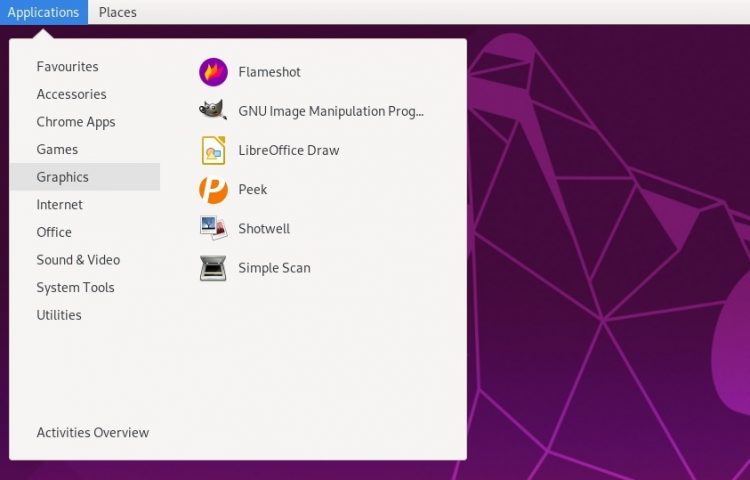
en dedikert ‘Places’ applet:
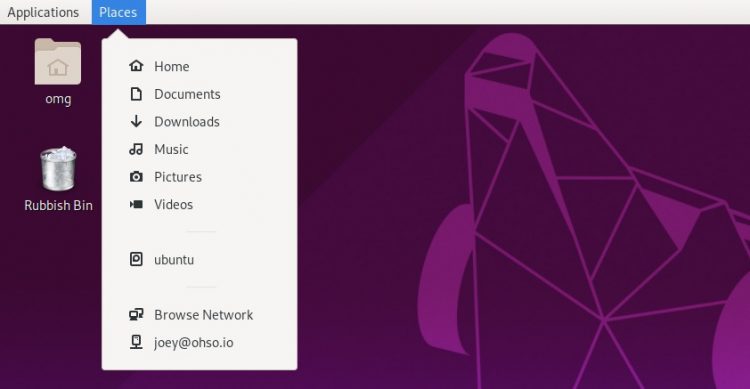
knappet oppgavelinje som ikke grupperer vinduer:

varsler på skjermen som nestle seg i øvre høyre hjørne, akkurat Som Ubuntu fine Varsle OSD bobler av gamle:
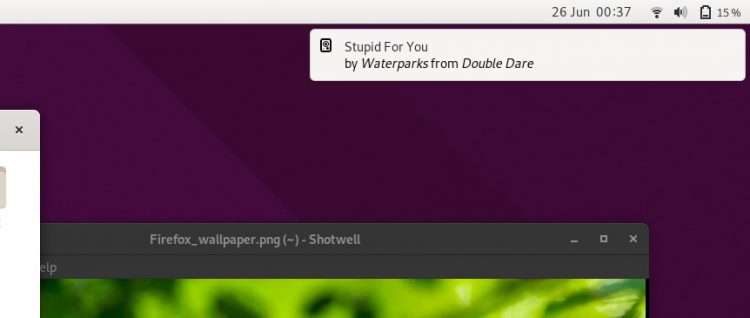
og en klokke / kalender applet som sitter på høyre side av skjermen. Og jeg mener høyre side av skjermen:
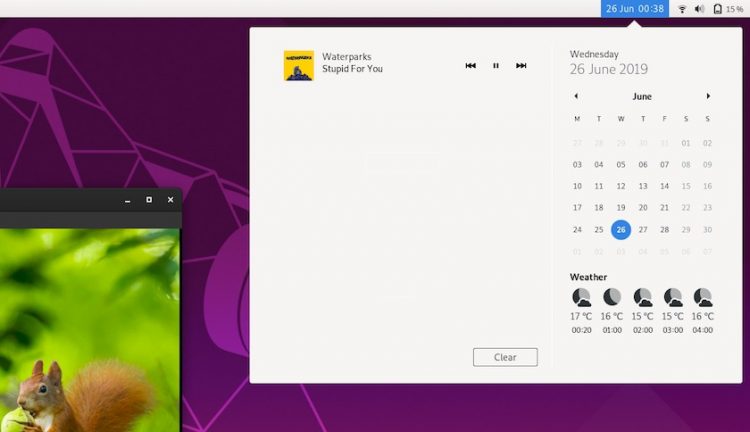
MEN GNOME ‘ S (noe skjult) Klassiske modus er noe av en illusjon. Skrap overflaten (eller trykk på super – tasten), og du vil snart finne noen kjente stykker,
FOR EKSEMPEL ER GNOME Shell ‘Aktiviteter Oversikt’ til stede (men ikke mye lenger). Standard alt tabbing og workspace switching fortsatt (noe) stole på denne visningen.
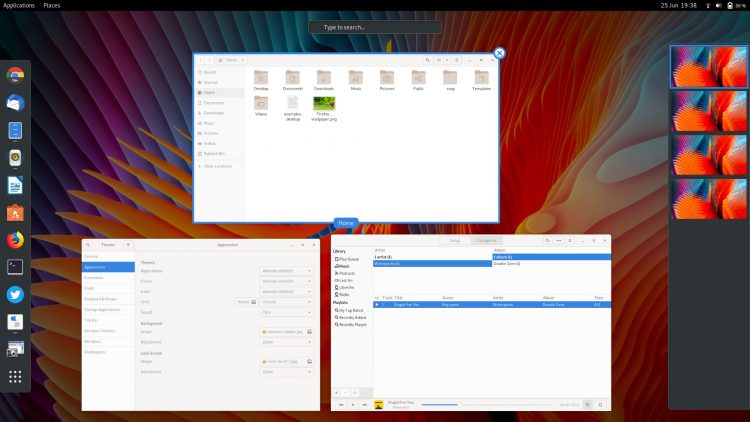
Og det er ingen måte å «tilpasse» bunnpanelet, eller flytte det. Alt sitter fast på plass.
nå kan du sannsynligvis lage et lignende utseende skrivebord selv for hånd med litt tweaking, ikke sant? Det tviler jeg ikke på.
men du må også angre samme mengde tweaking for å få ting tilbake til hvordan var før du startet.
Derfor er det enklere å installere GNOME Classic-økten i stedet. Det er det praktiske valget: du kommer til å logge inn på et tradisjonelt utseende skrivebord når du vil ha det, og logge inn på ET FULLVERDIG GNOME Shell-skrivebord når du har lyst på en endring.
så, uten ytterligere vaffel, her er hvordan du installerer GNOME Classic mode På Ubuntu 18.04 LTS og senere.
Aktiver GNOME Classic Mode På Ubuntu
den gode nyheten er at du raskt og enkelt kan installere GNOME Classic mode session På Ubuntu 18.04 LTS (og over) bare ved å installere en enkelt pakke.
Yup, du kan unngå gnome-vanilla-desktop pakken som er foreslått andre steder på nettet fordi, for å sitere Spice Girls: det Er Bare For Mye av noe, og det er ille nok.
i Stedet åpner du et nytt terminalvindu (ctrl+ t) og kjører følgende kommando:
sudo apt install gnome-shell-extensions
Installasjonen bør ikke ta mer enn noen få sekunder.
Gå videre og logg ut av din nåværende økt, og fra påloggingsskjermen klikker du på tannhjulikonet og velger» GNOME Classic » – økt.
Logg inn som normalt og, et voila:

Bruke GNOME Classic På Ubuntu
Så snart du logger DEG PÅ GNOME Classic-modus, vil du oppdage noen «gotchas».
for eksempel er skallet temaet lys, ikke mørkt som vanlig GNOME Shell, og hvis du bruker standard Yaru ikontema, er det rystende.
jeg anbefaler å bytte Til Adwaita-temaet hvis du planlegger å bruke klassisk modus i lang tid. Alt bare jives bedre på den måten.
hvis du prøver å endre GNOME Shell-temaet ved hjelp Av Tweaks-verktøyet, vil du sannsynligvis ende opp med noe som ser slik ut (legg merke til topplinjen spesielt):
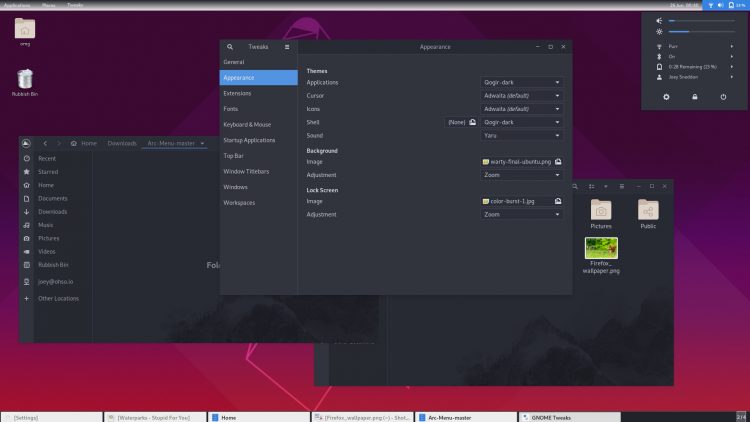
Yuck, ikke sant?
du kan også oppleve at programmenyen, så sentral for dette retro-utseendet, ikke virker.
for ‘grunner’ applikasjonsmenyutvidelsen krever GNOME Shells ‘activities hot corner’ – innstilling for å være aktivert / slått på. Hvis det ikke er app-menyen, åpnes det bare ikke når du trykker på tekstetiketten.
for å rette opp dette kan du gå GNOME Tweaks > Top Bar > Activities Hot Corner og slå på saken.
– Vent, du har IKKE GNOME Tweaks installert? C ‘ mon folkens, det er uunnværlig! Det er en grunn til at jeg legger den i ‘ting å gjøre etter å ha installert Ubuntu’ innlegg 😆.
Andre ulemper
Det er noen advarsler-begrepet ‘ulemper’ høres litt hardt ut-ved Å bruke GNOME Classic På Ubuntu.
først, til tross for utseende, er classic mode fortsatt ET GNOME Shell-basert skrivebord. Hvis du håpet klassisk modus ville være «lettere» på systemressurser, blir du skuffet. Prøv gnome-flashback – økten eller, mer dramatisk, MATE-skrivebordet. Begge leverer.
for det Andre spiller ikke ALLE GNOME Shell extensions fint med måten topplinjen er lagt ut-nei, du kan ikke bytte app-menyen ut For Arc-men noen kjente statister, som OpenWeather-utvidelsen, jobber med noen få tweaks.
Tredje og siste: du kan ikke flytte eller endre størrelsen på eller endre noen av elementene du ser, så du sitter fast med hvordan klassisk modus er satt opp ut av boksen.
